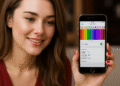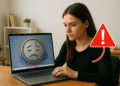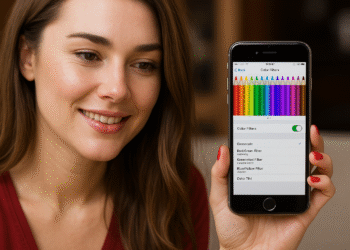Как запустить средство устранения неполадок в Windows 11 🔧 Исправьте все быстро!
Поскольку Microsoft знает, что ее новая операционная система не совсем свободна от ошибок, она выпустила несколько новых средств устранения неполадок в Windows 11. Эта система предлагает больше возможностей устранения неполадок, чем Windows 10. Например, есть средство устранения неполадок для обновлений Windows, входящих подключений, совместимости программ и многого другого! 🛠️
Кроме того, Windows 11 включает в себя новую функцию решение проблем, предлагающий возможные решения проблем, не являющихся критическими для работы системы. Чтобы использовать эту функцию, вам необходимо настроить ее, и Microsoft автоматически порекомендует и запустит средства устранения неполадок для решения проблем на вашем ПК. 💡
Итак, если вы столкнулись с определенной проблемой в Windows 11 и ищете способы ее решения, вот несколько вариантов. 🖥️
Управление настройками устранения неполадок
Если вы хотите, чтобы Microsoft автоматически рекомендовала и запускала средства устранения неполадок на вашем ПК с Windows 11, вам необходимо настроить параметры средства устранения неполадок. Мы покажем вам, как это сделать. ✨
1. Нажмите «Поиск». Windows 11 и выберите Конфигурация.

2. В приложении «Настройки» нажмите вкладку Система как показано ниже.

3. Справа нажмите на опцию Устранение неполадок как показано ниже.

4. Нажмите на раскрывающееся меню за настройками. Рекомендуемые предпочтения решателя.

5. В раскрывающемся меню выберите выберите вариант, который наилучшим образом соответствует вашим потребностям.

Запуск средств устранения неполадок в Windows 11 (вручную)
Если вы хотите устранить определенные неполадки в Windows 11, вам придется вручную выбрать и запустить средство устранения неполадок, связанное с проблемой. Здесь мы покажем вам, как это сделать. 🚀
1. Нажмите кнопку «Пуск» Windows 11 и выберите Конфигурация.

2. В приложении «Настройки» перейдите на вкладку Система, как показано на скриншоте ниже.

3. На правой панели прокрутите вниз и коснитесь параметра Устранение неполадок, как показано ниже.

4. На следующем экране нажмите Другие средства устранения неполадок.

5. Чтобы решить вашу проблему, вам может потребоваться нажать кнопку Выполнять за соответствующим типом решателя. 🔧

Теперь вам просто нужно следовать инструкциям на экране, чтобы устранить проблему.
Запустите средство устранения неполадок Windows из командной строки
Вы также можете использовать утилиту командной строки Windows 11 для запуска средства устранения неполадок оборудования и устройств. Этот инструмент недоступен в приложении «Настройки»; Поэтому для его запуска вам придется полагаться на CMD. Вот как найти и Устранение неполадок с устройствами и оборудованием в Windows 11. 🔍
1. Нажмите на поиск Windows и введите CMD. Щелкните правой кнопкой мыши на CMD и выберите Запуск от имени администратора.

2. Когда откроется командная строка, введите следующую команду и нажмите Enter. 💻
msdt.exe -id DeviceDiagnostic

3. Это немедленно запустит средство устранения неполадок оборудования и устройств с вашего ПК. Нажмите кнопку Следующий.

Теперь вам просто нужно следовать инструкциям на экране, чтобы завершить процесс устранения неполадок. Это может решить проблемы с вашими устройствами и оборудованием. 🛠️
Список всех средств устранения неполадок, доступных в Windows 11
Мы опубликовали список всех средств устранения неполадок Microsoft для операционной системы Windows 11. Проверьте сами! 📝
- подключение к Интернету
- Воспроизведение аудио
- Принтер
- Центр обновления Windows
- Bluetooth
- Камера
- Подключение к рабочему месту с помощью DirectAccess
- Входящие соединения
- Клавиатура
- Сетевой адаптер
- Может
- Решатель проблем совместимости программ
- Аудиозапись
- Поиск и индексация
- Общие папки
- Воспроизведение видео
- Приложения Магазина Windows
Это список всех средств устранения неполадок, доступных в Windows 11. Вам следует запустить то, которое относится к вашей проблеме. 🔍
Запустить средство устранения неполадок в операционной системе Windows 11 довольно просто. Надеюсь, эта статья поможет! Если вам понравилось, поделитесь с друзьями. Если у вас есть вопросы, пожалуйста, дайте нам знать в поле для комментариев ниже. 💬